تم تقديم ميزة Charms Bar لأول مرة مع نظام التشغيل Windows 8 للوصول إلى إعدادات وخيارات التطبيقات أو التطبيقات الحديثة المثبتة من المتجر. تم إسقاط الميزة ، التي كانت تعتبر إحدى الميزات المزعجة لنظام التشغيل Windows 8 على سطح المكتب ، تقريبًا من نظام التشغيل Windows 10 الذي تم إصداره مؤخرًا ، الذي خلف نظام التشغيل Windows 8.

في نظام التشغيل Windows 10 ، من أجل الوصول إلى إعدادات وخيارات التطبيقات الحديثة باستخدام الماوس ، نحتاج إلى النقر على "..." الموجود أقصى اليسار على شريط العنوان.
في حين أن معظم مستخدمي سطح المكتب يعتبرون شريط Charms مزعجًا وسعيدًا بأن الشريط لا يظهر عند نقل المؤشر إلى أعلى أو أسفل الزاوية من الشاشة في نظام التشغيل Windows 10 ، هناك بعض المستخدمين الذين يشعرون أن شريط Charms هو الصحيح طريقة للوصول بسرعة إلى إعدادات وخيارات التطبيقات الحديثة أو المترو أو العالمية.
شريط السحر في ويندوز 10
على الرغم من أن شريط Charms قد تم تعطيله افتراضيًا في Windows 10 TP لمستخدمي الماوس ، إلا أنه موجود جدًا في Windows 10 TP ويمكن تمكينه باستخدام حل بديل صغير. إذا كنت تحب أن يكون لديك شريط Charms ، كل ما عليك فعله هو تثبيت برنامج صغير يسمى PopCharms.

بمجرد تثبيت PopCharms على جهاز الكمبيوتر الذي يعمل بنظام Windows 10 ، يمكنك الوصول إلى شريط Charms عن طريق نقل مؤشر الماوس إلى الحافة اليمنى من الشاشة.

يكمن جمال هذه الأداة في الحصول على سحر الإعدادات عند تحريك مؤشر الماوس إلى الحافة اليمنى من الشاشة بدلاً من شريط Charms الفعلي. أي أثناء استخدام تطبيق حديث ، إذا قمت بنقل مؤشر الماوس إلى الحافة اليمنى من الشاشة ، فستظهر نافذة "الإعدادات" بدلاً من شريط Charms ، مما يسهل الوصول إلى الإعدادات بسرعة.
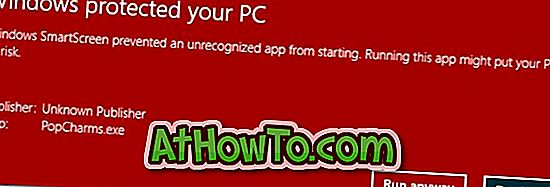
لاحظ أنك قد ترى تحذيرًا من Windows SmartScreen أثناء محاولة تشغيل أداة PopCharms ولكن يمكنك تجاهل هذا التحذير بأمان وتشغيل الأداة بالنقر فوق الزر "تشغيل على أي حال". لاحظ أيضًا أنك قد تحتاج إلى تشغيل هذا البرنامج مرة أخرى بعد إعادة تشغيل جهاز الكمبيوتر الخاص بك.
لقد اختبرنا PopCharms على نظام التشغيل Windows 10 (x64) ويمكننا التأكد من أنه يعمل دون أي مشاكل. إذا كنت تحب ميزة شريط Charms ، فقم بزيارة الصفحة التالية لتنزيل PopCharms.
تنزيل PopCharms














